
Det er ideelt at have en dedikeret maskine til din BitTorrent-klient, så du kan seed 24/7. Men det er energiintensivt at efterlade en fuld rig tændt og online så ofte. Indtast Raspberry Pi.
RELATEREDE: How-To Geek Guide til måling af dit energiforbrug
De fleste stationære pc'er trækker en hel del energi - vores beskedne hjemmekontorserver bruger f.eks. Næsten 200 dollars elektricitet om året. Raspberry Pi er derimod bygget op omkring en mobil processor og drikker energi som en kolibri. Core Raspberry Pi-kortet bruger mindre end $ 3 energi Per år og endda tilføje et par eksterne harddiske, holder du stadig dine årlige driftsomkostninger til mindre end en burger og fries.
Plus, når det kommer til download af torrents, er en altid tændt maskine konge. Med torrents, jo mere du overvåger skyen og frø ind i den, desto bedre er dit forhold på din tracker (selvom du blæser fra offentlige trackere, sikrer en altid tændt maskine, at du vil være der, når de sjældne filer ser ud) .
Hvis det lyder godt, skal du læse videre, da vi viser dig, hvordan du gør din Pi til en helt fjernstyret downloadmaskine.
Hvad du har brug for

Til denne vejledning antager vi, at du har en Raspberry Pi-enhed med Raspbian installeret, er i stand til at få adgang til enheden enten direkte via en tilsluttet skærm og tastatur eller eksternt via SSH og VNC, og at du har et eksternt USB-drev (eller drev) knyttet til det. Hvis du har brug for at komme op i disse områder, anbefaler vi kraftigt, at du læser følgende guider i den rækkefølge, vi har dem opført her:
- Alt hvad du behøver at vide om at komme i gang med Raspberry Pi
- Sådan konfigureres din Raspberry Pi til Remote Shell, Desktop og File Transfer
- Sådan omdannes en Raspberry Pi til en netværkslagringsenhed med lav effekt
Alt i den første tutorial er nødvendigt. den anden tutorial er valgfri (men fjernadgang er utrolig praktisk at have til dette projekt, da en downloadboks er den perfekte kandidat til en hovedløs opbygning), og den vigtigste del af den tredje tutorial er simpelthen at opsætte harddisken og konfigurere det til automatisk montering ved opstart (som beskrevet i den tredje vejledning).
RELATEREDE: Sådan anonymiseres og krypteres din BitTorrent-trafik
Derudover, hvis du ikke er alt for fortrolig med ind og ud af at oprette en BitTorrent-klient til anonym downloading, skal du læse om det. Du absolut har brug for en slags anonymiserende proxy- eller VPN-system på plads for at bruge BitTorrent sikkert. Den proxy, der er nævnt i denne guide, er billig og nem, men en god VPN er normalt hurtigere og mere alsidig, så tjek denne vejledning, hvis du vil have en VPN i stedet .
Når du har gennemgået alt materialet og har konfigureret Pi'en, er det tid til at gøre det med at gøre din Pi til et lydsvagt og ultrahurtigt downloadedyr.
Trin et: Installer Deluge på Raspbian
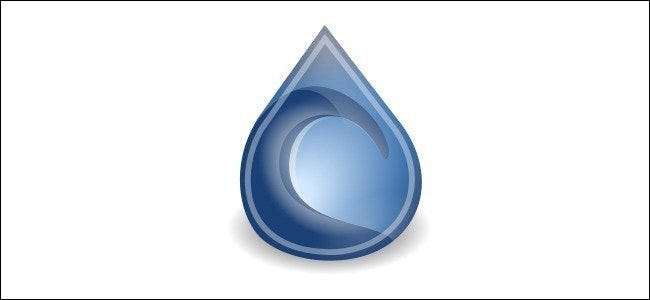
Der er flere BitTorrent-klienter til Linux, der er værd at overveje, men vi anbefaler Vandflod . det er bare den rette balance mellem funktioner og fodaftryk, så du ikke finder dig selv, der ønsker en måned fra nu, at du havde installeret noget mere kraftfuldt.
Du kan gå rundt med at konfigurere Deluge flere måder, men ikke alle konfigurationer er egnede til denne hovedløse Pi-downloadboks. Mens de fleste bruger deres torrent-klient på skrivebordet som enhver anden app, fungerer dette ikke særlig godt til vores formål, fordi det betyder, at hver gang du ville interagere med dine torrents, skulle du logge på boksen via fjernbetjening desktop og rod rundt med desktop-klienten. Det spilder din tid, og det spilder ressourcer på Pi.
Du kan køre Deluge WebUI, som giver dig adgang til Deluge-klienten fra en browser på en anden maskine. Dette er stadig ikke vores foretrukne mulighed, selvom det åbner dig potentialet for at bruge en smartphone-app til at se og kontrollere Deluge (mere om dette senere).
Vi anbefaler, at du konfigurerer Deluge på den eksterne maskine til at acceptere ThinClient-forbindelser. På denne måde kan vi bruge den aktuelle Deluge-desktopklient på en anden computer (det være sig en Windows-, Linux- eller OS X-boks) til at kontrollere Raspberry Pi Deluge-installationen. Du får alle fordelene ved desktop-klienten på dit faktiske desktop, mens hele handlingen sker på fjernboksen.
Hvis du ikke kan vælge mellem disse to muligheder, kan du faktisk bruge begge dele, selvom det tager lidt længere tid at konfigurere. Følg blot instruktionerne i begge afsnit nedenfor for at gøre det.
Valgmulighed 1: Konfigurer Deluge til ThinClient Access
Inden du gør noget, skal du tage et øjeblik på at opdatere og opgradere dine arkiver. Åbn en terminal, og kør følgende to kommandoer, den ene efter den anden:
sudo apt-get opdateringsudo apt-get opgradering
Når det er gjort, er det tid til at begynde at installere de nødvendige komponenter til ThinClient-opsætningen. Indtast følgende kommandoer:
sudo apt-get installation delugedsudo apt-get install deluge-konsol
Dette downloader Deluge-dæmon- og konsolinstallationspakkerne og kører dem. Når du bliver bedt om at fortsætte, skal du skrive Y. Når Deluge er færdig med installationen, skal du køre Deluge-dæmonen. Indtast følgende kommandoer:
delugeretsudo pkill delugeret
Dette starter Deluge-dæmonen (som opretter en konfigurationsfil) og lukker derefter dæmonen. Vi skal redigere denne konfigurationsfil og derefter starte den igen. Indtast følgende kommandoer for først at tage en sikkerhedskopi af den originale konfigurationsfil og derefter åbne den til redigering:
cp ~ / .config / deluge / auth ~ / .config / deluge / auth.oldnano ~ / .config / deluge / auth
Når du er inde i nano-teksteditoren, skal du tilføje en linje i bunden af konfigurationsfilen med følgende konvention:
bruger: adgangskode: niveau
Hvor
bruger
er det brugernavn, du vil have til Deluge,
adgangskode
er den adgangskode, du ønsker, og
niveau
er 10 (fuldadgang / administrativt niveau for dæmonen). Så til vores formål brugte vi
pi: hindbær: 10
. Når du er færdig med at redigere, skal du trykke på Ctrl + X på dit tastatur og gemme dine ændringer, når du bliver bedt om det. Start derefter dæmonen og konsollen igen:
delugeretdeluge-konsol
Hvis start af konsollen giver dig en fejlkode i stedet for en pæn, rent formateret konsolgrænseflade, skal du skrive "exit" og derefter sikre dig, at du har startet dæmonen.
Når du er inde i konsollen, skal du foretage en hurtig konfigurationsændring. Indtaste følgende:
config -s allow_remote Truekonfigurer allow_remoteAfslut
Kommandoerne og den tilsvarende output ser ud som nedenstående skærmbillede.
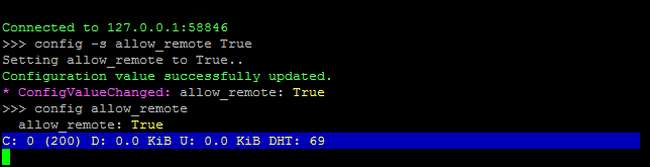
Dette muliggør fjernforbindelser til din Deluge-dæmon og dobbeltkontrol af, at konfigurationsvariablen er indstillet. Nu er det tid til at dræbe dæmonen og genstarte den en gang til, så konfigurationsændringerne træder i kraft:
sudo pkill delugeretdelugeret
På dette tidspunkt er din Deluge-dæmon klar til fjernadgang. Gå til din normale pc (ikke Raspberry Pi), og installer Deluge-skrivebordsprogrammet. Du finder installationsprogrammet til dit operativsystem på Oversvømmelse downloads side. Når du har installeret Deluge på din pc, skal du køre den for første gang; vi er nødt til at foretage nogle hurtige ændringer.
Når du er startet, skal du navigere til Indstillinger> Interface. I grænsefladen undermenuen vil du se et afkrydsningsfelt for "Klassisk tilstand". Som standard er det markeret. Fjern markeringen af det.
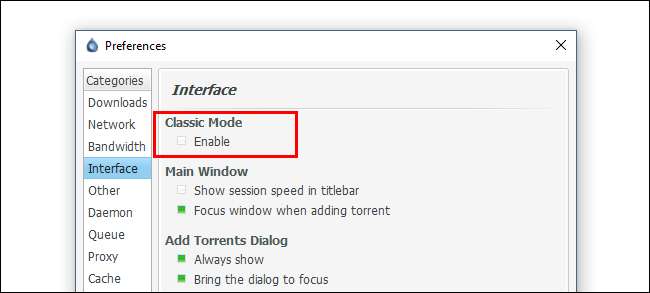
Klik på OK, og genstart derefter Deluge-desktopklienten. Denne gang, når Deluge starter, vil den præsentere dig for Connection Manager. Klik på knappen "Tilføj", og indtast derefter Raspberry Pi's IP-adresse på dit netværk samt det brugernavn og den adgangskode, du har angivet under den tidligere konfiguration. Forlad porten ved standard 58846. Klik på Tilføj.
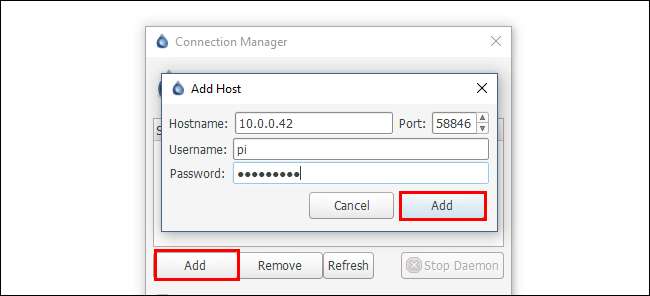
Tilbage i Connection Manager ser du posten til Raspberry Pi; hvis alt går godt, bliver indikatorlampen grøn som sådan:
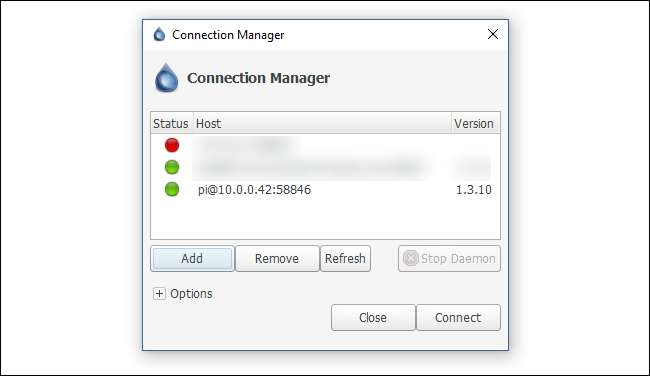
Klik på Opret forbindelse, så sparkes du ind i grænsefladen, der er forbundet til den eksterne maskine:

Det er en ny installation, nary en .torrent på stedet, men vores forbindelse mellem den eksterne maskine og desktop-klienten er en succes!
Fortsæt og konfigurer WebUI nu (hvis du ønsker det), eller spring ned til næste trin i denne vejledning.
Valgmulighed 2: Opsæt Deluge til WebUI-adgang
Konfiguration af WebUI er betydeligt hurtigere og giver mulighed for at bruge nogle mobilapps til at få adgang til Deluge. Men som vi nævnte før, har du adgang til færre funktioner end med den fulde ThinClient-oplevelse. For eksempel kan ThinClient knytte .torrent-filer til Deluge ThinClient til automatisk overførsel til Pi, men du kan ikke gøre dette med WebUI.
Først skal du tage et øjeblik på at opdatere og opgradere dine arkiver. Åbn en terminal, og kør følgende to kommandoer, den ene efter den anden:
sudo apt-get opdateringsudo apt-get opgradering
Kør derefter følgende kommandoer for at installere WebUI. Bemærk: Hvis du allerede har installeret Deluge-dæmonen i ThinClient-sektionen i selvstudiet, skal du springe den første kommando over her.
sudo apt-get installation delugedsudo apt-get install python-makosudo apt-get install deluge-webdeluge-web
Denne sekvens installerer Deluge-dæmonen (hvis du ikke allerede har installeret den i sidste afsnit), Mako (et skabelongalleri til Python, som WebUI har brug for), selve WebUI og starter derefter WebUI-programmet.
Standardporten til WebUI er 8112. Hvis du ønsker at ændre den, skal du køre følgende kommandoer:
sudo pkill deluge-webnano ~ / .config / deluge / web.conf
Dette stopper WebUI og åbner konfigurationsfilen for det. Brug nano til at redigere linjen: "port": 8112, og udskift 8112 med ethvert portnummer over 1000 (da 1-1000 er reserveret af systemet).
Når du har kørt WebUI'en, er det tid til at oprette forbindelse til den ved hjælp af en webbrowser. Du
kan
brug en browser på Pi, hvis du nogensinde har brug for det, men det er ikke den mest behagelige brugeroplevelse og bedst tilbage til nødsituationer. Åbn en browser på din almindelige stationære maskine, og peg den på IP-adressen på din Pi med den port, du lige har valgt (f.eks.
http://192.168.1.13:8112
).
Du vil blive mødt med en adgangskodeprompt (standardadgangskoden er "oversvømmelse") og opfordres straks til at ændre den, når du indtaster den for første gang. Derefter vil du kunne interagere med Deluge via den lette grænseflade.

Det er ikke helt det samme som ThinClient, men det er robust nok til let brug og har den ekstra fordel, at det fungerer som forbindelsespunkt for mange torrent-kontrol mobile apps.
Trin to: Konfigurer din proxy eller VPN
Du kan blive fristet til at begynde at downloade torrents nu, men vent! Gør det ikke endnu. Det er absolut hensynsløst at bruge en BitTorrent-klient uden først at skifte din forbindelse via en proxyserver eller VPN.
RELATEREDE: Sådan vælges den bedste VPN-service til dine behov
Hvis du ikke læste over Sådan anonymiseres og krypteres din BitTorrent-trafik alligevel er det nu tid til at gøre det. Læs det første afsnit (for en bedre forståelse af, hvorfor det er vigtigt at beskytte din BitTorrent-forbindelse), og tilmeld dig derefter en proxytjeneste, eller bedre endnu, en god VPN inden du fortsætter.
Hvis du bruger en VPN, er det ret simpelt: Vælg bare en VPN, der tilbyder en Linux-klient. Derefter skal du downloade og installere Linux-klienten på din Pi, starte den og oprette forbindelse til den ønskede server. (Du vil måske endda indstille den til at starte, når Raspberry Pi starter, så den er altid forbundet til VPN.)
Hvis du bruger en proxy, kan du slutte dens oplysninger til Deluge under Indstillinger> Proxy. Du skal udfylde sektionerne Peer, Web Seed, Tracker og DHT som sådan og placere dit proxy-brugernavn og din adgangskode i de relevante slots. Din proxytjenestes type, vært og port kan variere, så sørg for at kontrollere dens dokumentation.
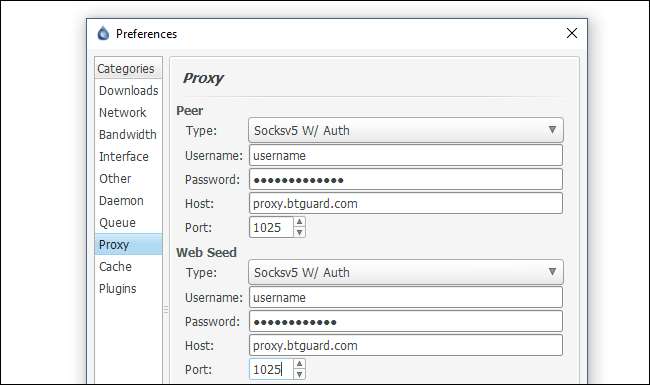
For at proxyindstillingerne skal træde i kraft, skal du genstarte Deluge-dæmonen. Indtast følgende kommandoer fra terminalen:
sudo pkill delugeretdelugeret
Derefter skal du være klar.
Den bedste måde at teste, at du aktivt bruger proxyen eller VPN'en, er at downloade en torrentfil, der udtrykkeligt er designet til at rapportere sin IP-adresse tilbage. Du kan finde mange af disse torrents online, inklusive denne fra BTGuard og denne fra TorGuard . Læg den ene eller begge torrents i Deluge og vent et øjeblik.
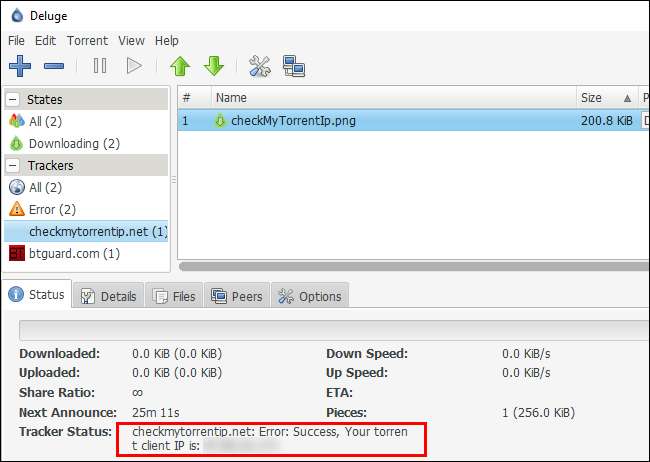
Når torrents har haft en chance for at oprette forbindelse til deres respektive trackere, skal du vælge torrents i Deluge-klienten og kontrollere "Tracker Status" -post som vist ovenfor. Begge rapporterer den IP-adresse, de registrerer fra din klient. Hvis IP-adressen stemmer overens din offentlige IP-adresse , så er proxy eller VPN ikke konfigureret korrekt, og du skal vende tilbage til det forrige afsnit for at kontrollere din konfiguration. Hvis den er konfigureret korrekt, kan du se proxyen eller VPN's IP-adresse og ikke din egen.
Trin tre: Konfigurer din downloadplacering
Derefter skal du konfigurere Deluge til at bruge din eksterne harddisk. Hvis du fulgte med harddiskens monteringsvejledning i denne tidligere nævnte guide , er du klar med en harddisk, der er indstillet til automatisk montering ved opstart.
Derfra er alt hvad du skal gøre, at ændre standardplaceringerne i Deluge. Naviger til Deluge's præferencer, og gå til fanen Downloads. Som standard leder Deluge alt til / home / pi. Det lille SD-kort fylder dog rigtig hurtigt op, så vi er nødt til at ændre det.
For det første opretter vi nogle nye mapper i / media / USBHDD1 / delinger, hvilket er den delmappe, vi allerede har oprettet i Low-Power Network Storage tutorial. På den måde kan vi nemt få adgang til vores downloadede torrents over netværket og have en netværks tilgængelig overvågningsmappe til automatisk indlæsning af torrentfiler. Brug følgende kommandoer til at oprette mappesættet (justere stienavne i henhold til din placering, hvis du ikke bruger den samme Pi-opsætning fra den foregående tutorial, som vi er):
sudo mkdir / media / USBHDD1 / aktier / torrents / downloading
sudo mkdir / media / USBHDD1 / aktier / torrents / afsluttet
sudo mkdir / media / USBHDD1 / aktier / torrents / ur
sudo mkdir / media / USBHDD1 / delinger / torrents / torrent-sikkerhedskopierDrej derefter til højre, og sæt de fire nye mapper i Deluge.
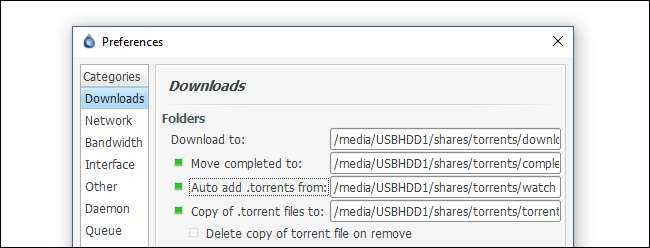
Klik på OK for at indstille mapperne. Der er ikke behov for at genstarte, som du gjorde med proxyopsætningen.
Trin fire: Test din forbindelse
Nu er det tid til at downloade en stor nok torrent til, at vi virkelig kan se, om systemet kører problemfrit. Til vores test greb vi .torrent-filen til nuværende Linux Mint-distribution –Den vejer med solid 1,7 GB, perfekt til overvågning af forbindelseshastigheder.

Når du har bekræftet, at din forbindelse er stabil, og Linux-torrenten brummer fint, er det tid til at gå videre til næste trin: automatisering af klientens opstart.
Trin fem: Konfigurer Deluge til at køre ved opstart
Før vi forlader Deluge-opsætningen, er der en sidste detalje at passe på. Vi er nødt til at konfigurere Deluge-dæmonen og WebUI til at køre automatisk, når vores Raspberry Pi starter op. For at gøre det simpelt og uden besværet med at redigere mere komplicerede init-filer og indstillinger, annoterer vi simpelthen rc.local-filen. Kør følgende kommando i en terminal for at gøre det.
Pludselig / Etc / rc.ぉ eller l
Når rc.local-filen er indlæst, skal du tilføje følgende linjer i slutningen af filen. Bemærk: du behøver ikke tilføje den anden kommando, der slutter med "deluge-web", hvis du ikke bruger WebGUI. Dette kan også være et godt sted at tilføje dit VPN-program, hvis du bruger et.
# Start Deluge ved opstart: sudo -u pi / usr / bin / python / usr / bin / deluged sudo -u pi / usr / bin / python / usr / bin / deluge-web
Din rc.local-fil skal se sådan ud, når du er færdig (muligvis med tilføjelsen af den VPN):
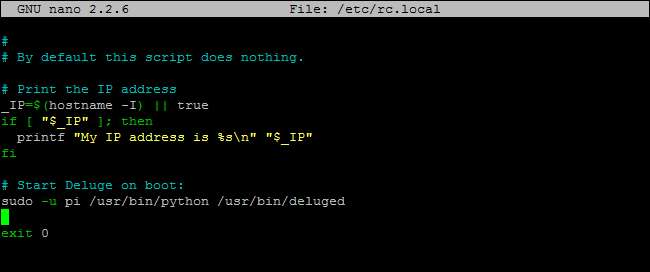
Tryk på Ctrl + X for at afslutte og gemme dit arbejde.
På dette tidspunkt vil vi anbefale at genstarte din Raspberry Pi, så affyr en "sudo-genstart" på kommandolinjen. Når Pi er færdig med at genstarte, skal du gå til din anden pc og prøve at oprette forbindelse til Deluge ThinClient og / eller WebUI for at sikre, at de begge fungerer.
Der er to store fejl, du kan støde på her. For det første betyder en manglende forbindelse overhovedet, at initialiseringsscriptene ikke virkede. Åbn terminalen på din Pi, og start daemon og WebUI manuelt ved hjælp af de kommandoer, vi lærte tidligere i vejledningen. Kontroller, om det fungerer nu. Hvis det gør det, skal du gå op igen og rette dit rc.local-script.
For det andet, hvis du kan åbne klienten, men det viser tilladelsesfejl for dine eksisterende torrents (som Linux-torrenten, vi brugte til at teste ting tidligere), indikerer det, at din eksterne harddisk ikke var monteret eller monteret forkert. Gennemgå afsnittene om installation af et eksternt drev og indstil det til automatisk montering ved opstart i vores Netværkslagring med lav effekt vejledning.
Forbedring af din torrentoplevelse
Nu hvor din torrentboks er konfigureret og klar til at rocke, er der et par ekstra værktøjer og ændringer, du kan se på for virkelig at forbedre din brugeroplevelse. Ingen af disse tip og tricks er nødvendige, men det gør din Raspberry Pi vendte Torrent Box nemmere at bruge.
Tilføj mobiladgang : Overvej at downloade en mobilkontrolapp som Transdroid og Transdrone til Android. Desværre har vi ingen solide forslag til iOS-brugere, da Apple har taget en virkelig aggressiv holdning til torrentrelaterede apps i App Store (og har forbudt alle apps, der gled igennem indsendelsesprocessen).
Deluge har i øjeblikket ikke en mobiloptimeret skabelon til WebUI, men den er mere end funktionel på tablets som iPad og Kindle Fire.
Opsæt en delt drop-mappe : Selvom vi nævnte det kort tidligere i vejledningen, skal du sikre dig, at / torrents / watch / mappen, du oprettede, er tilgængelig på dit netværk. Det er virkelig praktisk at kunne dumpe en bunke .torrent-filer i mappen og lade Deluge indlæse dem automatisk.
Installer browser-plugins : Der er flere Deluge-centrerede plugins til Chrome og Firefox, der forbedrer brugeroplevelsen, herunder:
-
Chrome
:
- DelugeSiphon : Aktiverer .torrent-tilføjelse fra WebUI
- Deluge Remote : Enkel visning af aktuelle torrents og deres fremskridt
-
Firefox
:
- BitTorrent WebUI + : Aktiverer .torrent-tilføjelse fra WebUI
- WebUI Tilføj hurtig Torrent : Greasemonkey Script, der tilføjer klikbare ikon på websider for nem torrent-tilføjelse
Aktiver Deluge-plugins : Der er en række gode plugins, der allerede er inkluderet i Deluge, og endnu flere tredjeparts-plugins. Nogle af de inkluderede plugins, du måske vil udnytte, inkluderer:
- Meddelelse: Du modtager e-mail-alarmer fra Deluge om afslutning af torrent og andre begivenheder
- Planlægning: Begræns båndbredde baseret på tid på dagen
Du kan finde disse i Indstillinger> Plugins. Kontroller dem, du ønsker, og en ny post vises i præferencemenuen (f.eks. Præferencer> Underretninger).
For mere information om tredjeparts plugins og hvordan man installerer dem, se Plugins-siden i Deluge Wiki .
Efter konfiguration, test og tilpasning af forbedringer og plugins har du en mere end kapabel torrentboks, der koster kun øre om dagen at betjene. Find et stille og ude af vejen for at tilslutte det, læg det op med torrents, og lad det udføre det tunge løft ved download og såning for dig.







